攝入
要將音頻文件添加到您的Video Cloud帳戶,請使用動態提取API或者上載模塊。您的來源檔案可以是 MP3、M4A 或 WAV 格式。內嵌程序需要兩個要求:
- 創建請求CMS API在您的Video Cloud目錄中創建項目
- 內嵌要求至內嵌 API 以內嵌和轉碼檔案
有關這些請求的詳細信息,請參見動態提取API參考。
內嵌設定檔
動態傳遞
如果您的帳戶已啟用動態傳遞,您不需要自訂設定檔,僅限音訊內容。
舊式內嵌
如果您的帳戶使用舊版內嵌系統,請使用建立僅音訊轉譯的設定檔。您可以使用audio-only 包含在標準配置文件,也可以在Studio帳戶設置或使用提取配置文件API。
轉譯
在 Video Cloud 中為您的音訊項目建立的轉譯將採用 MP4 和 HLS 格式,且僅有音軌。如所解釋的,該項目可以像視頻一樣在Brightcove Player中播放下面。
注意:為了在多個平台/瀏覽器上最大化播放的覆蓋範圍,我們建議將音訊檔案轉碼成 MP4 和 HLS 轉譯,只有音訊軌道,您無法將 MP3 指定為輸出格式。
海報和縮圖
或者,您可以在音訊檔案中新增海報和/或縮圖影像。播放時,海報會顯示在 Brightcove 播放器中,而縮圖會顯示在您新增該項目的任何播放清單中。
要將圖像添加到音頻項目,您可以在Studio中編輯項目設置或使用動態提取API。
音訊播放器
您的音頻項目將以任何形式播放Brightcove播放器。在播放期間,視訊畫面會是空白的,或者如果您新增了海報影像,則會顯示海報影像。
如果您偏好在沒有視訊螢幕的情況下使用更簡單的音訊播放器,您可以為此目的建立播放器。在你之後創建玩家,配置大小以以下方式:
- 使用固定大小
- 使用自訂外觀比例
- 將高度設置為 80px(寬度可以是任何你喜歡的)
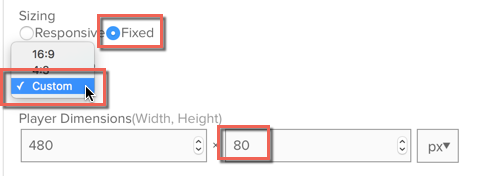
範例播放器
以下是音訊播放器範例。創建此播放器的說明。

 聯繫支持
聯繫支持 系統狀況
系統狀況
